IIS日志分析工具使用图文教程(IISLogsViewer)
PS:在帮助菜单下,有状态码帮助文档,仅供参考。软件下载地址:https://www.jb51.net/softs/36115.html
一般iis下我们的保存格式是

1:运行IISLogViewer.exe,启动IIS日志分析工具,界面如下图:

2:可以选择单个IIS日志文件分析或整个站点文件夹进行分析,这里点击“批量文件夹”,选择要分析的IIS日志文件目录,如下图:

2-1:选择好要分析的IIS日志文件或文件夹后,默认产生日志列表,列表包括日志文件名称和文件大小,如下图:

3:点击“汇总统计”,可以统计列出的文件的基本访问情况信息,如下图,正在加载中:

3-1:“汇总统计”加载完成后,将显示出所有文件各搜索引擎和非搜索引擎的基本访问信息,如下图:

4:切换“查看明细”,可以选择日志文件可以针对单个IIS日志文件进行分析,这里示例按状态码进行分析,右侧显示日志的状态码统计,并有针对状态码的基本说明,如下图:

5:双击“状态码”单元格,将进入“状态码明细”分析,可针对单个状态码进行分析,同时右侧,还可以按“搜索引擎分类”显示,点击右侧“列表单元格”,将在左侧下方显示IP详情,双击“IP详情”项,将弹出网页显示IP的所在地,如下图:

6:除了按状态码分析,切换“24小时”,还可以按时段进行分析,右侧按时段显示24小时的各搜索引擎和非搜索引擎访问情况,如下图:

7:双击“24小时”列表单元格内的信息,将弹出“24小时明细”,进行时段内更详细的分析,如下图,也可以按“搜索引擎分类”显示,单击列表单元格信息,也可显示IP详情,双击IP详情,同样会弹出网页显示IP地址。

相关文章
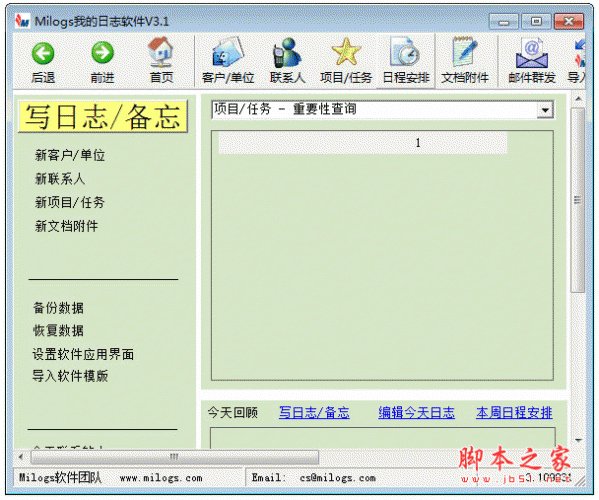 milogs工作日志软件是一款非常专业且非常简单好用的工作日志管理软件,管理人员可随时查看、汇总、统计、审批下属员工的工作日志,能够适用于不同行业和职务人员的要求2015-03-25
milogs工作日志软件是一款非常专业且非常简单好用的工作日志管理软件,管理人员可随时查看、汇总、统计、审批下属员工的工作日志,能够适用于不同行业和职务人员的要求2015-03-25
Apache Logs Viewer日志查看器 v5.39 英文官方安装版
Apache Log Viewer是一款免费实用的apache日志分析工具,它允许您监视/查看和分析的。它提供了搜索和过滤功能的日志文件,同时突出了各种HTTP请求。需要此款工具的朋友们可2018-04-20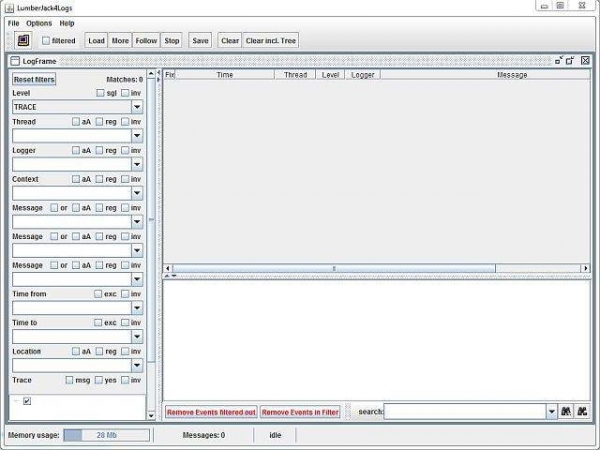
LumberJack4Logs 1.13.0 日志查看、分析工具
一个易于使用,基于Java的浏览器,用此工具查看和分析日志文件2014-10-07 日志实时查看工具(LogSee)是一款可以实时查看日志文件和端口接收的数据的软件2013-09-23
日志实时查看工具(LogSee)是一款可以实时查看日志文件和端口接收的数据的软件2013-09-23
Alog(LOGs) php博客日志系统 v 1.6 UTF8 20120819
LOGs日志系统基于PHP+MySQL平台开发,结构简洁,运行速度极快。2012-08-20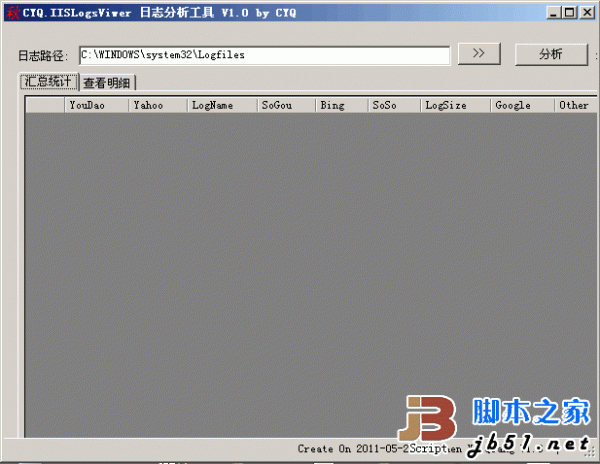
IISLogsViewer v3.0 绿色免费版 一款帮助你更好分析IIS日志的小工具[附
点格网站日志分析器 IISLogsViewer 是CYQ系列中的一款用于分析IIS日志的简单IIS日志分析工具,使用简单,分析简单,效果不一般,本版本功能完善,增加更详细的分析日志,同2016-07-28Windows 10企业批量部署实战之Logs日志存放目录 win10之批量部署logs存
使用MDT部署操作系统时,难免不会出错,这时利用logs日志收集是必不可少的,接下来,通过本篇文章小编教大家Windows 10企业批量部署实战之Logs日志存放,需要的朋友快来学2015-09-17


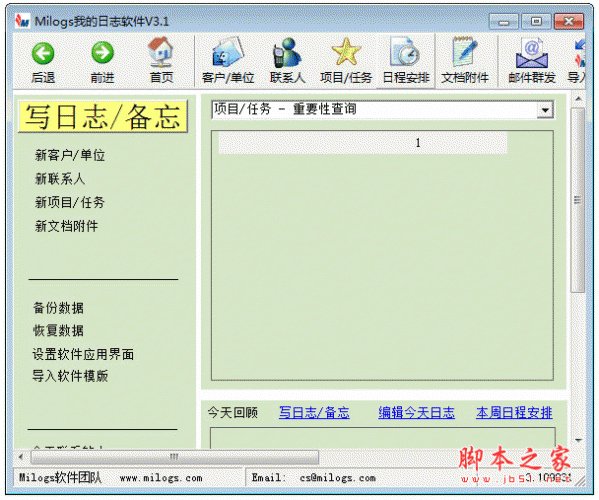

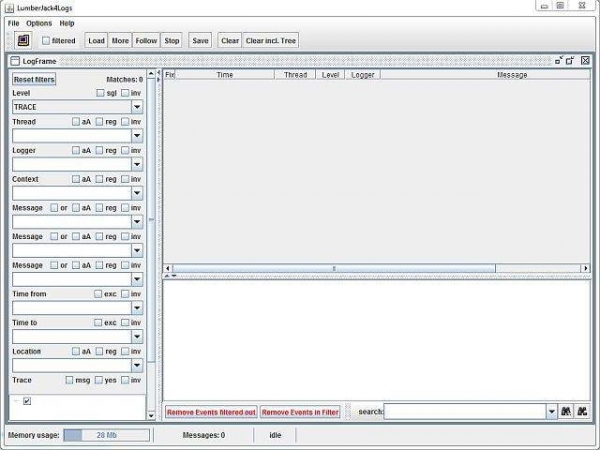


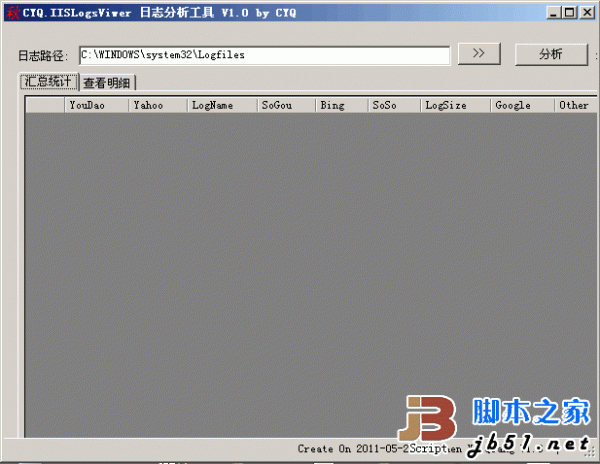
最新评论